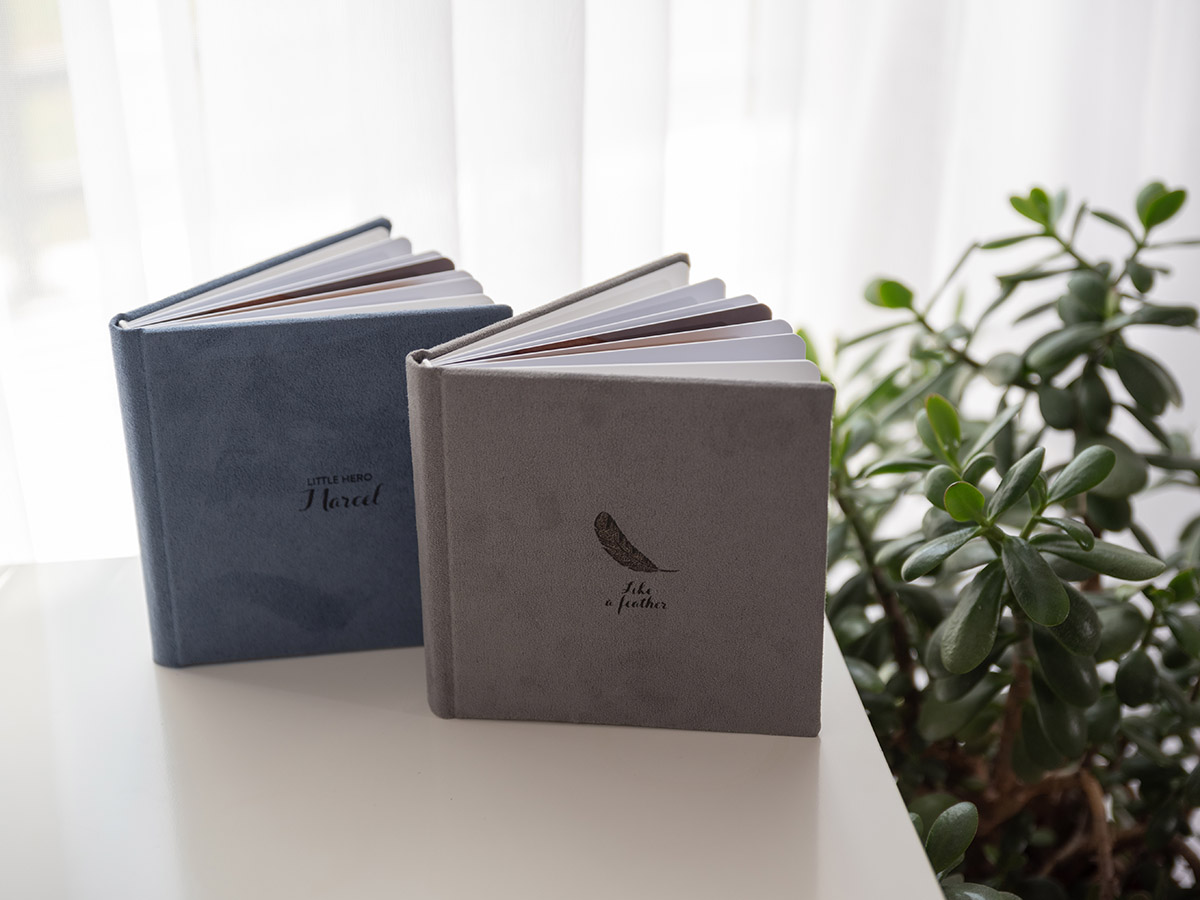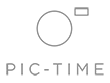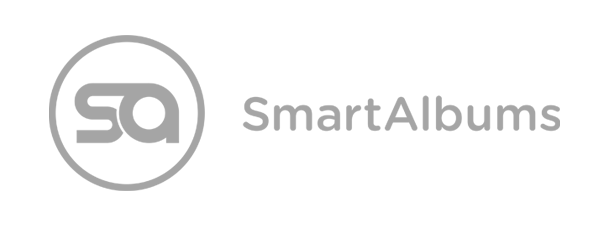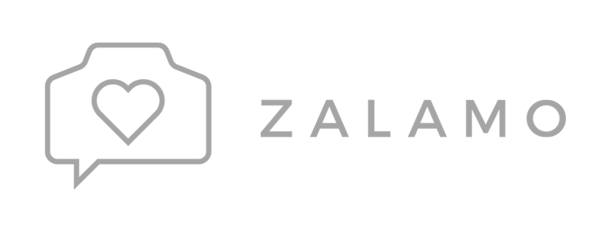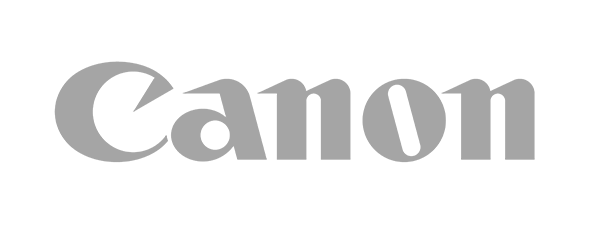W 2022 roku każdy profesjonalny fotograf przygotowując swój plan marketingowy i myśląc o pozyskaniu nowych klientów, powinien zarezerwować budżet na uruchomienie reklam na Facebooku. Poniżej opisaliśmy jak możesz wznieść swoje reklamy na wyższy poziom, właśnie dzięki zastosowaniu Piksela Facebooka. Krok po kroku pokażemy Ci jak zainstalować Piksel Facebooka na stronie oraz jak wykorzystać go w kampaniach remarketingowych. Nauczymy Cię kierować reklamy do osób, które już odwiedziły Twoją stronę i tworzyć nową grupę docelową opartą na Twoich odwiedzających. Do dzieła!
Tworzenie i implementacja Piksela Facebooka na stronie www
W tej części stworzymy nasz własny Piksel Facebooka. Jeśli masz już poprawnie zaimplementowany Piksel na swojej witrynie, możesz pominąć ten akapit i przeskoczyć do następnego. Przejdź do sekcji “Ustawienia firmowe” w Menedżerze firmy, wybierz swoją firmę, kliknij “Źródła danych” i wybierz “Piksele”. Następnie kliknij w przycisk "+ Dodaj”.
Tutaj możesz dodać nazwę swojego piksela – w większości przypadków prawdopodobnie będziesz posiadał tylko jeden, więc możesz użyć nazwy swojej firmy fotograficznej, czyli ”Tomasz Wiśniewski Fotografia”. W drugim polu wklej adres do swojej strony internetowej. Możemy kliknąć przycisk “Kontynuuj”, a następnie wybrać drugą z proponowanych opcji tj. “Skonfiguruj piksel teraz”.
W następnym kroku system poprosi nas o wybranie sposobu instalacji kodu piksela. Do wyboru będziemy mieć trzy opcje:
• Dodaj kod przy użyciu integracji partnera
• Dodaj ręcznie kod piksela do witryny
• Wyślij instrukcję deweloperowi w wiadomości e-mail
Jeśli Twoja strona strona www została postawiona na platformie WordPress, to najprościej będzie skorzystać z pierwszej opcji. W przeciwnym wypadku wybierz opcję "Dodaj ręcznie” (od razu uspokajam i obiecuję, że nie jest to takie trudne!). Jeśli jednak nie chcesz robić tego samodzielnie możesz poprosić znajomego dewelopera o pomoc. Wybierając ostatnią opcję możesz wysłać deweloperowi e-mailem kod piksela Facebooka, a on doda go do Twojej witryny.
Na razie zajmijmy się opcją "Dodaj ręcznie kod piksela do witryny”. Facebook wygenerował unikalny kod i w tym kroku właśnie widzisz go przed sobą. Teraz musisz zaimplementować go na swojej stronie (dzięki temu system połączy użytkowników FB z sesjami Twojej strony). Skopiuj kod do schowka, ale nie zamykaj tego okna, ponieważ jeszcze do niego wrócimy. W osobnej karcie zaloguj się do panelu administracyjnego swojej strony, a następnie przejdź do edycji kodu źródłowego.
Teraz pora znaleźć znacznik "</head>” i wkleić kod tuż nad nim. Zapisz zmiany i wróć do Facebooka, gdzie możesz kliknąć Kontynuuj i sprawdzić, czy działa poprawnie. Gdyby się okazało, że Twoja witryna jest zbudowana w inny sposób i nie można łatwo uzyskać dostępu do kodu źródłowego, możesz zaimplementować piksel na kilka innych sposobów, pomoże Ci w tym wpis na blogu Artura Jabłońskiego.
Jeśli więc wróciłeś do Facebooka i chciałbyś zweryfikować czy piksel został poprawnie dodany do Twojej witryny umieść swój adres URL w sekcji "Testuj kod podstawowy”. Następnie możesz kliknąć "Wyślij ruch testowy”, a system wyświetli Ci informację, że (mam nadzieję!) Twój piksel jest aktywny, czyli poprawnie zainstalowany.
Gratulacje! Twój piksel jest gotowy! Teraz nadszedł czas, aby poznać wszystkie możliwości tego rozwiązania.
Jak wykorzystać Piksel Facebooka w Twoim fotograficznym biznesie?
Trzy najważniejsze funkcje piksela, z których na pewno skorzystasz jako fotograf to:
a. Śledzenie potencjalnych klientów
b. Remarketing
c. Podobni odbiorcy (z ang. Lookalike)
Dzięki pierwszej z nich – Śledzenie potencjalnych klientów – dowiesz się z której dokładnie reklamy pochodzą Twoje zapytania lub rezerwacje. Jest to bardzo podobne do śledzenia celów w Google Analytics, ale różnica polega na tym, że za pomocą Piksela Facebooka możesz śledzić poszczególne kampanie, grupy reklam i reklamy w Menedżerze firmy.
Krótko mówiąc – będziesz mógł w zobaczyć, która reklama jest najskuteczniejsza, jakie są koszty za lead, a co najważniejsze – które grupy reklam są najbardziej opłacalne. Większość z nas prawdopodobnie już wie co oznacza termin remarketing, ale z pewnością każdy z nas został przynajmniej raz "dotknięty” kampaniami remarketingowymi. Za każdym razem, gdy odwiedzasz sklep internetowy i klikasz w konkretne produkty, widzisz później reklamy Facebooka/Google, które przypominają Ci o tym produkcie. Na tym właśnie polega remarketing, a co najważniejsze – to działa! Dlaczego tak się dzieje?
Głównie dlatego, że docierasz do osób, które są już zaznajomione z Twoją marką. Co więcej, możesz kierować reklamę do osób które wykonały na Twojej stronie jakąś konkretną akcję (np. spędziły na stronie przynajmniej 30 sekund, odwiedziły 3 podstrony itp.). Ale na tym nie koniec, bo możesz także wykluczać grupy osób, które wypełniły już formularz na Twojej stronie, dzięki czemu masz pewność, że nie trafisz do par, które już zarezerwowały u Ciebie termin.
Podobni odbiorcy są ściśle związani z użytkownikami remarketingu. Facebook Ads jest na tyle kompletnym systemem, że analizuje cechy osób, które weszły na Twoją stronę i szuka wśród nich cech wspólnych (np. zachowanie na stronie, wiek). Na ich podstawie tworzy dodatkową grupę osób podobnych, która składa się z osób najbardziej przypominających osoby odwiedzające Twoją stronę. Jest to przede wszystkim niezwykle skutecznym, a do tego opłacalnym sposobem na docieranie do NOWYCH klientów.
Grupę podobnych odbiorców możesz stworzyć nawet po pierwszym tygodniu/miesiącu po wdrożeniu piksela Facebooka, a to dlatego, że tę grupę można utworzyć na podstawie nawet niewielkiej liczby użytkowników (co najmniej 100 osób).PRO TIP:
Możesz także utworzyć grupę Podobnych odbiorców z osób, które weszły w interakcję z Twoim fanpagem na Facebooku/Instagramie (może to być kolejna grupa reklam do testów).
A propos Facebooka i Instagrama - jeśli chcesz dowiedzieć się jak prowadzić efektywne kampanie reklamowe w tych kanałach - sprawdź koniecznie nasz darmowy eBook. Wystarczy kliknąć poniżej!
Śledź swoje zapytania za pomocą Piksela Facebooka
Pierwszą rzeczą, którą musisz zrobić, aby śledzić swoje zapytania, jest wypełnienie formularza kontaktowego na swojej stronie internetowej. Gdy to zrobisz, skopiuj link URL, który pojawi się w Twojej przeglądarce i zapisz go w notatniku (np. twoja-strona.pl/ formularz-podziękowanie).
Następnie przejdź do Menedżera firmy i kliknij: Menedżer zdarzeń → Źródła danych → Niestandardowe konwersje.
W tym miejscu zobaczysz również faktyczną liczbę zapytań wysłanych przez formularz na Twojej stronie (prawa kolumna “Uzyskana suma”) ale żeby móc ją zobaczyć kliknij najpierw niebieski przycisk "Utwórz niestandardową konwersję”. Wypełnij formularz zgodnie z sugerowanym poniżej wzorem i zatwierdź go przyciskiem "Utwórz”.
Nazwa: Wypełnienie formularza
Źródło danych Data: wybierz nazwę swojego piksela Facebook
Zdarzenie konwersji: Cały ruch URL
Wybierz zdarzenie standardowe do optymalizacji: Kontakt
Reguły: wklej adres URL, który wcześniej zapisałeś w notatniku (np. twoja-strona.pl/formularz-podziękowanie)
W większości przypadków konfiguracja konwersji niestandardowej jest już gotowa (powinieneś zobaczyć powiadomienie takie jak na zrzucie poniżej). Jeśli jednak zarządzasz więcej niż 1 kontem, możesz zostać poproszony o przejście do Ustawień firmowych i przypisanie niestandardowej konwersji do danego Konta Reklamowego.
Gratulacje! Konwersja niestandardowa została poprawnie skonfigurowana i możesz teraz śledzić swoje zapytania. Oto dwa sposoby, jak to zrobić:
1. Perspektywa globalna – łączna liczba przesłanych formularzy (widoczna pod tym linkiem: https://business.facebook.com/events_manager2/custom_conversions)
2. Menedżer reklam – liczba przesłanych formularzy pochodzących z konkretnych reklam. Aby je zobaczyć, przejdź do Menedżera reklam i kliknij: Kolumny → Dostosuj kolumny
Tutaj musisz znaleźć konwersję niestandardową, którą właśnie utworzyłeś. Najszybszą metodą będzie skorzystanie z lupy u góry "Szukaj" i wpisanie "Wysyłanie formularza”. Następnie zaznacz pola "Łącznie” i "Koszt” i kliknij "Zastosuj”.
Teraz możesz wybrać zakres dat (w prawnym górnym rogu) i zobaczyć dokładną liczbę zapisów z danej Kampanii, Zestawu Reklam lub danej Reklamy. Dzięki takiemu dostosowaniu kolumn, możesz dodatkowo zobaczyć koszt przesłania formularza, a to pozwoli Ci sprawdzić, która reklama jest najskuteczniejsza.
Wykorzystaj remarketing, aby dotrzeć do potencjalnych klientów
Najbardziej lubimy to, co już znamy - to oczywiste. Dlatego zamiast wyświetlać reklamy na oślep przypadkowym użytkownikom, warto celować w konkretną osobę, która odwiedziła Twoją stronę. Dlaczego? Powód jest prosty - pozyskanie nowych zleceń od osób, które już Cię znają, lub znają Twoją ofertę jest znacznie łatwiejsze. Dlatego podczas planowania budżetu zawsze powinieneś mieć na uwadze, że jego część warto zainwestować w kampanie remarketingowe. Ale jak właściwie tworzyć takie kampanie? Musimy zagłębić się w Menedżerze reklam Facebooka! Najpierw musisz przejść do swojego Menedżera firmy i kliknąć w sekcję "Odbiorcy”.
Następnie kliknij: "Utwórz grupę odbiorców” → "Grupy niestandardowych odbiorców” → "Witryna”
Zaczniemy od utworzenia grupy osób, które skorzystały już z Twojego formularza kontaktowego (po to aby wykluczyć tę grupę z przyszłych kampanii). W pierwszej sekcji wybierz: Źródło - czyli nazwa Twojego Piksela, Zdarzenie - “Osoby, które odwiedziły konkretne strony internetowe” oraz 180 dni w kolejnym oknie "Retencja" (oznacza liczbę dni, przez którą osoby mają pozostawać w utworzonej przez Ciebie grupie).
Następnie w sekcji “Adres URL zawiera” wklej adres Twojej strony w podziękowaniem za wypełnienie formularza (ten sam, z którego korzystałeś przy tworzeniu niestandardowych konwersji) np. twoja-strona.pl/formularz-podziękowanie. W ostatniej sekcji możesz nazwać tę grupę odbiorców. Cały formularz powinien wyglądać jak na poniższym przykładzie:
Po kliknięciu przycisku “Utwórz grupę odbiorców”, kliknij “Gotowe”.
Teraz stworzymy właściwą grupę remarketingową, do której powinieneś kierować swoje reklamy. Wybierz jeszcze raz: "Utwórz grupę odbiorców” → "Grupy niestandardowych odbiorców” → "Witryna”. W tym miejscu powinieneś zastanowić się na użytkownikami, którzy odwiedzają Twoją witrynę oraz nad potencjalną strategią.
a. Jeśli Twoja strona nie ma zbyt wielu odwiedzających... wybierz "Wszystkie osoby odwiedzające witrynę" w ciągu ostatnich 20 dni. W ten sposób, dotrzesz do wszystkich osób, które weszły na Twoją stronę w ciągu ostatnich 20 dni (możesz w tym miejscu wpisać również inną liczbę, ale jeżeli okres czasu będzie zbyt długi, to ludzie mogą nie pamiętać już Twojej strony). Musisz liczyć się z tym, że będą się tu zawierać osoby ze wszystkich Twoich podstron, w tym ze strefy klienta. Następnie możesz nazwać swoich odbiorców na przykład: "Wszyscy odwiedzający – 20 dni”) i kliknąć przycisk "Utwórz grupę odbiorców”.
b. Jeśli z kolei Twoją witrynę odwiedza dużo osób... możesz podzielić ruch na osoby, które odwiedziły określone podstrony (np. adres URL podstrony z Twoim portfolio, adres URL posta na blogu, podstrona kontaktowa itp.) klikając w "Wszystkie osoby odwiedzające witrynę” i wybierając z listy rozwijanej "Osoby, które odwiedziły konkretne strony internetowe” w ostatnich 20 dniach. Poniżej wklej adres lub adresy URL konkretnych podstron, z których chcesz zebrać osoby np. twoja-strona.pl/kontakt. Jeśli chcesz pójść o krok dalej, możesz również kliknąć w opcję "Osoby odwiedzające wg czasu odwiedzin” i wybrać 5, 10 lub 25% osób, które spędziły w witrynie najwięcej czasu.
Po określeniu kryteriów możesz przejść do sekcji "Nazwa grupy odbiorców” i nadać jej nazwę (np. "Odwiedzający podstronę kontakt – 20 dni”) i zakończyć klikając - "Utwórz grupę odbiorców”. Włączmy zatem reklamy skierowane do użytkowników Twojej strony!
Przejdź do Menedżera reklam: https://business.facebook.com/adsmanager/manage/ i kliknij przycisk "+Utwórz” następnie postępuj zgodnie z krokami konfiguracji Kampanii opisanymi na początku (w przypadku kampanii remarketingowych proponuję wybrać cel "Ruch" lub "Aktywność"). Gdy dojdziesz do części "Zestaw reklam”, przewiń do sekcji "Grupa Odbiorców" i kliknij w pole "Szukaj istniejących grup odbiorców”:
Po kliknięciu, wyszukaj po nazwie wcześniej utworzoną grupę odbiorców i kliknij w nią. Jeśli chcesz pominąć osoby, które wypełniły formularz na Twojej stronie, użyj przycisku "Wyklucz” i wybierz właściwe źródło (w moim przypadku grupa o nazwie: "Wypełnili formularz - 180 dni”).
W tym miejscu istotne jest też dodanie odpowiedniego obszaru w którym przebywa Twoja grupa, przewiń więc nieco niżej do sekcji "Lokalizacja", kliknij przycisk "Edytuj" i ustaw ją zgodnie z obszarem, w obrębie którego oferujesz swoje sesje (to samo zrób w sekcji "Wiek").
Jeśli zajmujesz się w 100% sesjami ślubnymi, możesz dodatkowo zawęzić tę grupę klikając w "Szczegółowe opcje targetowania", gdzie możesz wybrać takie kryteria jak "Zaręczona(y)", "W związku", "Niedawno zaręczeni", jednak wtedy możesz pominąć osoby, które nie aktualizują swojego statusu związku na Facebooku (więc na początek radzę tego nie robić).
Twórz grupy Lookalike na podstawie użytkowników Twojej strony
W związku z tym, że Piksel Facebooka jest zainstalowany na Twojej stronie, każdy użytkownik jest „zarejestrowany” w systemie. W ten sposób Facebook identyfikuje zmienne dla grupy osób, które odwiedzają Twoją witrynę i może wyszukiwać (w bazie Facebooka) osoby do nich podobne. Aby utworzyć taką grupę przejdź do sekcji "Odbiorcy" i kliknij: “Utwórz grupę odbiorców” → “Grupa podobnych odbiorców”
Teraz musisz wybrać źródło, na podstawie którego Facebook utworzony Grupę Podobnych Odbiorców. Kliknij w okno “Wybierz istniejącą grupę odbiorców lub źródło danych”, a następnie "Inne źródła” i wybierz z listy rozwijanej grupę, którą utworzyłeś w poprzednim kroku (gdy mówiliśmy o kampanii remarketingowej).
W następnej sekcji zostaniesz poproszony o wybranie kraju (w którym chcesz zdobywać potencjalnych klientów) oraz wielkości grupy odbiorców. Polecam wybrać pierwszy poziom – 1%, ponieważ grupa będzie się składać z osób najbardziej podobnych do Twoich użytkowników. Na koniec kliknij przycisk “Utwórz podobną grupę odbiorców”.
Po kliknięciu niebieskiego przycisku Facebook poinformuje Cię, że grupa "Oczekuje", ale jest już gotowa do użycia. Chociaż system tak twierdzi, wielu ekspertów ds. reklam rekomenduje, aby odczekać dzień lub dwa przed użyciem tej grupy w swoich reklamach, ponieważ nie jest ona jeszcze w pełni działająca.
Kiedy będziesz gotowy, możesz przejść do Menedżera reklam i utworzyć nową kampanię. Gdy dojdziesz do etapu Zestawu reklam, zrób podobną rzecz, jak omówiliśmy wyżej, a następnie kliknij w sekcję "Przeszukaj istniejących odbiorców” i wybierz utworzoną przez siebie grupę podobnych odbiorców.
Uwaga - bardzo ważne jest, aby kliknąć na tym etapie przycisk "Wyklucz” i wybrać oryginalne źródło podobnych odbiorców. Wtedy system wykluczy z tej grupy osoby, które już odwiedziły Twoją witrynę i dotrze z reklamą tylko do nowych użytkowników. Twoja kampania Facebook jest gotowa :)
To jednak nie koniec dzielenia się wiedzą! Mamy dla Ciebie profesjonalny eBook, dzięki któremu poznasz jeszcze inne narzędzia przydatne w promowaniu Twojej marki w Internecie. Sprawdź koniecznie!
Autor: Wiktor